
Шкідливе програмне забезпечення Windows все ще є великою проблемою. Ось чому корпорація Майкрософт постачає антивірус під назвою Microsoft Defender з Windows 10. Він сканує на наявність шкідливого програмного забезпечення у фоновому режимі, але ви також можете виконати повноцінну перевірку системи за допомогою Defender.
Спочатку відкрийте меню «Пуск» і введіть «Безпека Windows». Натисніть на піктограму програми «Безпека Windows», яка з’явиться.
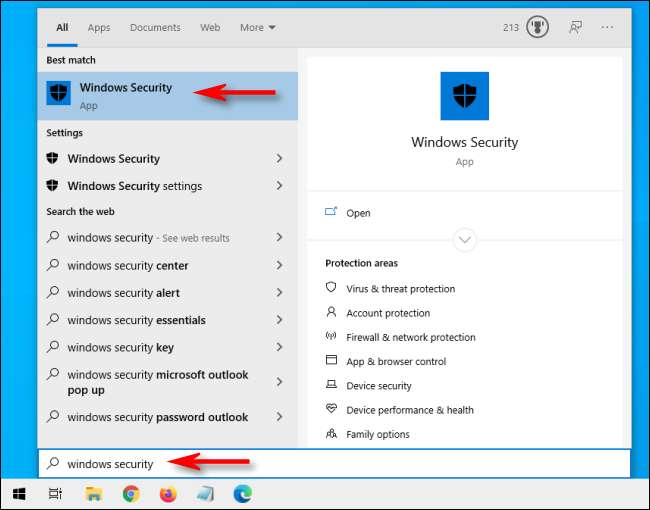
На бічній панелі натисніть «Захист від вірусів та загроз».
Можна швидко здійснити сканування звідси, натиснувши кнопку “Швидке сканування”. Якщо ви не сканували нещодавно, можливо, ви захочете зробити більш глибоке сканування. У області під заголовком "Поточні загрози" натисніть "Параметри сканування".
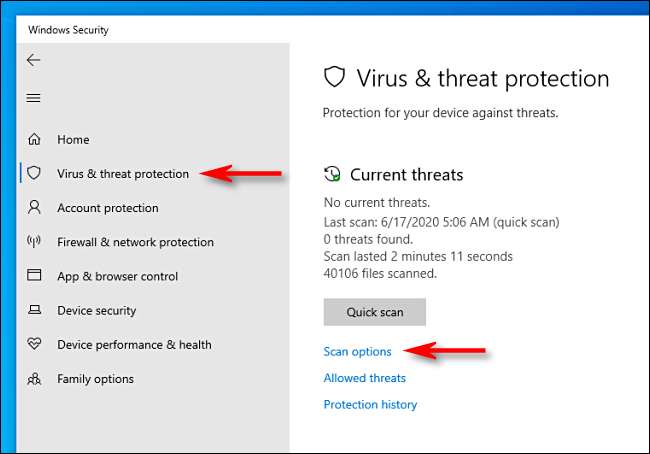
У меню «Параметри сканування» ви побачите список чотирьох різних типів сканування, які можна виконати на своєму комп’ютері за допомогою Microsoft Defender.
- Швидке сканування: Сканує папки у вашій системі, де зазвичай знаходяться загрози, наприклад папки Завантаження та Windows. Зазвичай це займає лише кілька хвилин.
- Повне сканування: Це сканує кожен файл на вашому комп’ютері, а також усі запущені програми. Сканування може зайняти більше години.
- Вибіркова перевірка: Якщо ви виберете цей параметр, система безпеки Windows попросить вас вказати певний файл або папку, яку потрібно сканувати.
- Офлайн-сканування Microsoft Defender: Цей варіант перезавантажує машину та сканує системні файли та програми, поки вони не працюють , що корисно, якщо в даний момент працює шкідливе програмне забезпечення, яке потенційно заважає скануванню.
Якщо ви раніше не пробували Defender або якщо ваш комп’ютер працює смішно, і вас турбує очевидна загроза, найкраще розпочати з Повного сканування. Виберіть перемикач біля пункту «Повне сканування» та натисніть кнопку «Сканувати зараз».
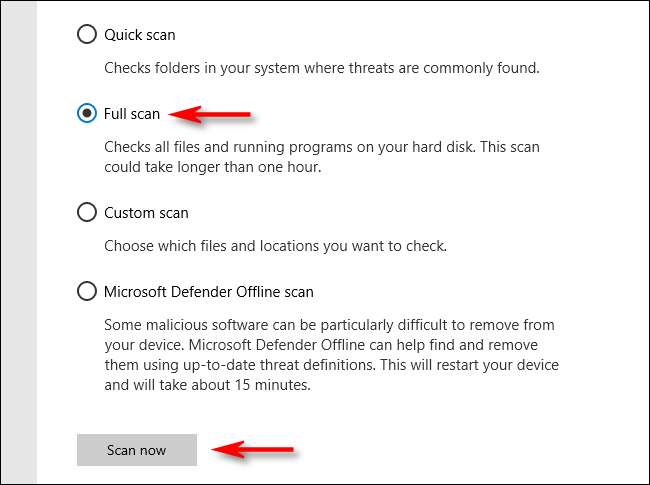
Розпочнеться повносистемне сканування, а система безпеки Windows покаже індикатор прогресу.
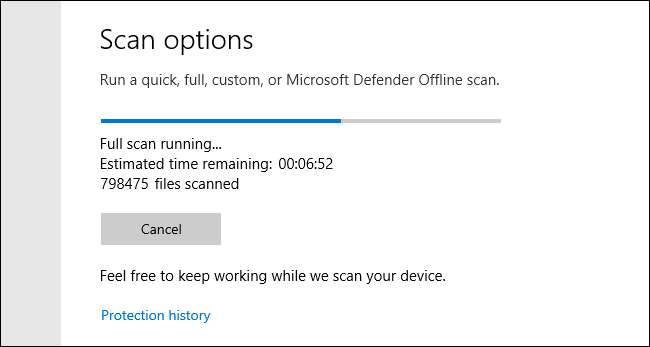
Після завершення сканування ви побачите результати. Якщо все було в порядку, ви побачите повідомлення "Ніяких поточних загроз".
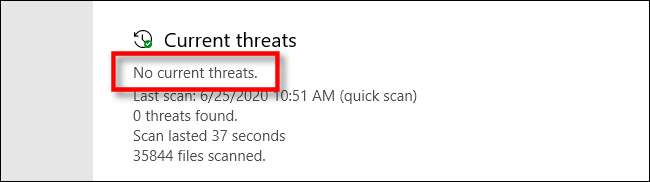
Однак, якщо під час сканування виявлено шкідливе програмне забезпечення, ви побачите повідомлення "Загрози знайдені" та список заражених файлів трохи нижче.
Щоб видалити загрози, натисніть кнопку «Почати дії».

Після натискання кнопки «Почати дії» Microsoft Defender автоматично видалить загрози. Якщо ви хочете переглянути детальну інформацію про те, які загрози були видалені, подивіться під результати сканування та натисніть "Історія захисту".
Крім того, якщо Defender виявив загрозу під час швидкого або повного сканування, може бути розумним вибрати “Офлайн-сканування Microsoft Defender” на екрані Параметри сканування та запустити його відразу після цього на всякий випадок. Сподіваємось, все вийде нормальним. Успіхів, і будьте в безпеці!
ПОВ'ЯЗАНІ: Як побачити, яке шкідливе програмне забезпечення Windows Defender знайшло на вашому ПК







